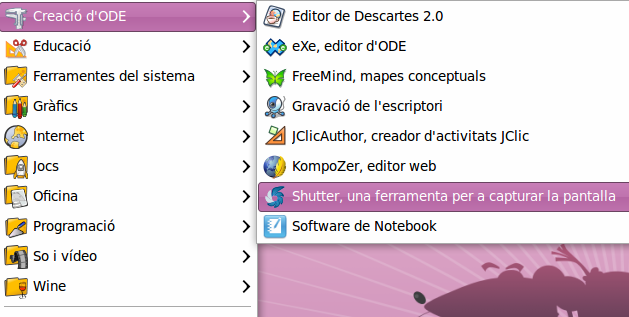Capturar pantalles amb Shutter
A LliureX tenim instal·lat per defecte aquest programa que ens servix per a capturar pantalles i a més editar-les per a incloure a manuals con els que utilitzem en aquest espai, a continuació vorem com utilitzar-ho de manera eficient.
Contingut
Capturant
Aquesta és una captura de la pantalla principal del programa
Al obrir Shutter apareix una icona minimitzada a la barra de menú
Si piquem damunt amb el botó dret del ratolí ens eixirà un menú com aquest per a tindre accés a totes les ferramentes ràpidament
Editant
Per a entrar en la ferramenta d’editar, en Shutter, has de fer clic en el botó indicat en la imatge següent:
Ens trobarem amb un editor com aquest
On podem entre altres coses:
- dibuixar a mà alçada
- ressaltar allò que considerem interessant
- dibuixar línies rectes
- dibuixar fletxes
- dibuixar rectangles. Els rectangles també poden tindre el fondo pintat, permet fer transparències
- fer el·lipses, o transparentes o con fondo, igual que en el cas dels rectangles
- també ens permet introduir text, con diferents tipus de lletra i colors
- eliminar o ocultar part de la imatge
- pixelar, per a ocultar allò que no volem mostrar
- retallar
- i una ferramenta per a inserir imatges.
Eines interessants
Captura un menú
Pot ser molt interessant capturar un menú d'una aplicació, per aixó has de triar la següent eina
Un eixemple del resultat
A diferència de la primera captura en aquesta no apareix el fons de l'escriptori.
Dona efectes a les imatges
Una eina prou interessant és executar un complement
Podrem triar diferents efectes a aplicar a la nostra captura
Amb resultats prou espectaculars